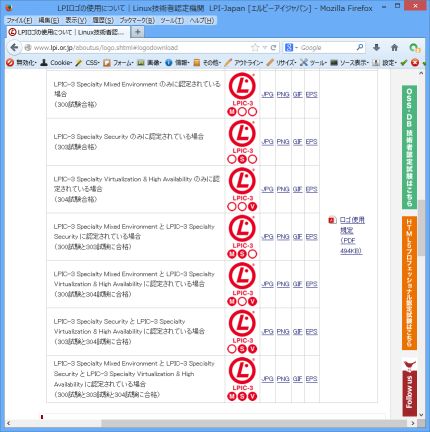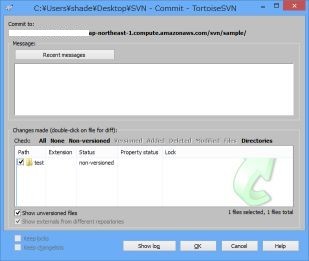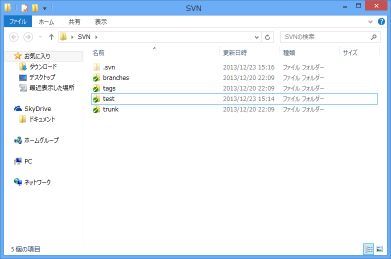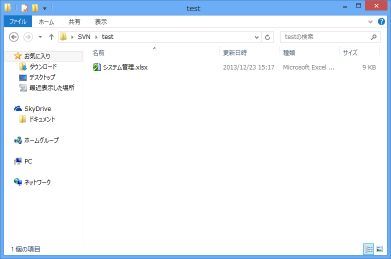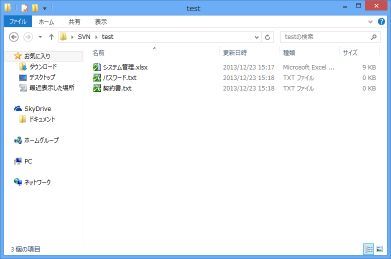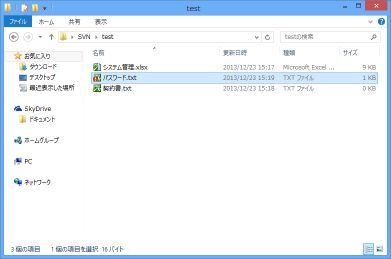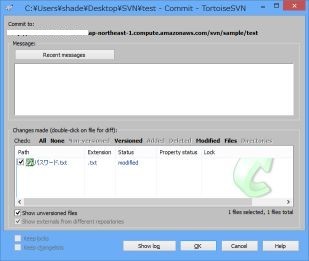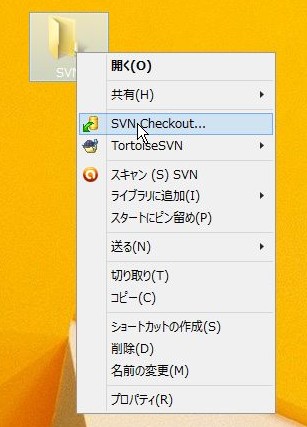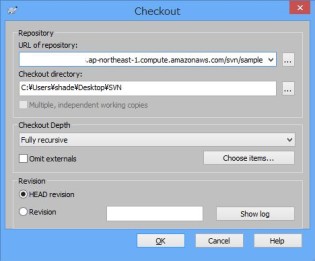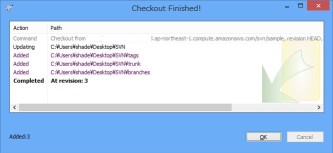前記事では、Webアプリケーションを開発する上で必要な学習内容を
記載しましたが、Webアプリケーションを動かす為の環境作りに必要な知識について記載します。
※Windowsで環境構築する方には該当しない記事です。
そもそもプログラマを目指す自分がLPICをなぜ勉強したのかというところからですが、
私が開発として選んだ現場は、Webアプリケーション。
ブラウザ上で動的に処理を行う為の仕組みづくりです。
プログラミングだけできても動かない。
exeファイルのように、ダブルクリックするだけでも動かない。
インターネット上のサーバに実装されて、ユーザーがブラウザから操作する。
という特性上、インターネット上のサーバにどのように実装するのか。
実装する前に、サーバはどのように構築され、どのように運用保守されるのか。
といった前提知識がほしいと思いました。
つまり、
インフラ構築から、Webアプリケーションの実装まで全部一人でできるようになる。為に、必要だったわけです。
そもそも、LPICを全部取っているけど、全部必要だったわけ?と聞かれると、
答えはNOです。要りませんでした。
私が業務で構築・運用に参加した案件で必要だと思ったLPIC資格を以下に記載します。
| レベル | 試験名 | グラフ | % |
|---|
| レベル1 | 101 | ■■■■■■■■■■ | 100% |
| レベル1 | 102 | ■■■■■■■■■ | 90% |
| レベル2 | 201 | ■■■■ | 40% |
| レベル2 | 202 | ■■■■■ | 50% |
| レベル3 | 300 | | 0% |
| レベル3 | 301 | ■■ | 20% |
| レベル3 | 302 | | 0% |
| レベル3 | 303 | ■■■■■■ | 60% |
| レベル3 | 304 | | 0% |
Webアプリケーションの実態を最初から知っていれば、
何の資格の取得が必要かは見えてくると思いますが、わからなかったので全部受けちゃいました。
なので、私と同じ考えでLPIC取得を目指している人がいれば、
101→102→201→202→300→303と取得するのがお勧めです。
303をとる為に、300をお勉強しなければいけないのは苦痛かもしれませんけどね。
それぞれの理由については、
レベル1の101,102については、Linuxサーバの操作、基本的な構築といったところで
最低限覚えておいた方がいい知識が網羅されています。
レベル1の範囲を体得することで、環境の構築に躓きづらくなります。
レベル2になると、Webアプリの環境構築において必要でないものが、ぐんと増えますが、
201のネットワーク周り、キャパシティプランニング、システムの保守
202のDNS、apache、メール周り、セキュリティ関連などを押さえておきたいです。
レベル3になると、303以外は、ほぼ不要です。
今は亡き301にキャパシティプランニングがあるので、コマンド系を押さえておきたい。
303では、201,202の知識をさらに深めるような感じです。
ipatablesや、opsnSSL、それぞれのセキュリティ対策などが網羅されています。
正直、独学でWebアプリケーション開発をしていて、Eclipseを通して、tomcatなどで
アプリケーションを起動するくらいまでなら、LPICの知識は要りません。
いざ、アプリケーションを公開したい!と思ってから勉強し始めたのでは遅いのです。
資格の勉強してきてよかったぁと思えるのは、こういった実装面がスムーズに行えること、
トラブルが発生した時に、あたりを付けて対処できること。
それが、とても重要でした。
インフラ面を進んで勉強しようとは思いませんが、
最低限の知識は保有し、アプリケーション開発のスキルを伸ばしていきたいと思います。